부팅 가능한 USB 드라이브를 만드는 것은 PC에 Linux 운영 체제를 테스트하고 설치하는 가장 선호되는 방법 중 하나입니다. 대부분의 현대적인 PC에는 더 이상 DVD 드라이브가 탑재되어 있지 않기 때문입니다. 게다가 USB 드라이브는 쉽게 휴대할 수 있고 CD / DVD보다 부서지기 쉽지 않습니다.
부팅 가능한 USB 드라이브를 만들 수 있는 다양한 그래픽 도구가 많이 있습니다. 가장 널리 사용되는 도구 중 하나는 Rufus로, 간단하지만 매우 효과적인 도구입니다. 안타깝게도 이 도구는 Windows 시스템에서만 사용할 수 있습니다.
다행히도, Ubuntu에는 시동 디스크 생성기라는 자체 도구가 함께 제공됩니다. 이 도구는 사용하기 쉽고 Ubuntu USB 디스크를 즉시 만들 수 있습니다.
Ubuntu USB 부팅 가능 드라이브를 사용하면 다음 작업을 수행할 수 있습니다:
- PC에 Ubuntu 설치하기.
- 하드 드라이브에 설치하지 않고 Ubuntu 데스크톱을 시험해보기.
- 다른 PC에서 Ubuntu 부팅하고 실행하기.
- 고장 난 구성을 수리하거나 수정하는 등의 진단 작업 수행하기.
이를 염두에 두고 부팅 가능한 Ubuntu USB 시작 디스크를 만드는 방법을 살펴보겠습니다.
요구 사항
이 연습을 위해 시작하기 전에 다음 사전 요구 사항을 충족시켜야 합니다:
- A USB drive – Minimum 4GB.
- Ubuntu ISO 이미지 (Ubuntu 20.04 ISO를 사용할 것입니다).
- A stable internet connection for downloading the Ubuntu ISO image – If you don’t have one.
이 가이드에서는 부팅 가능한 Ubuntu USB 시작 디스크를 만드는 데 사용할 수 있는 세 가지 방법을 탐색할 것입니다.
이 페이지에서:
자, 우리가 시작 디스크를 만드는 방법을 살펴보겠습니다.
그래픽 도구를 사용하여 Ubuntu USB 시작 디스크 만들기
시작 디스크 생성기는 모든 최신 Ubuntu 릴리스에 사전 설치된 Ubuntu의 기본 도구입니다. 이는 Live USB 드라이브를 ISO 이미지에서 만드는 데 사용됩니다. 간단하면서도 빠르고 효과적인 방법입니다.
시작 디스크 생성기를 시작하려면 데스크탑 왼쪽 상단의 ‘Activities’를 클릭하여 애플리케이션 관리자에서 도구를 찾습니다. 그런 다음 ‘시작 디스크 생성기’ 옵션을 클릭하여 시작하십시오.
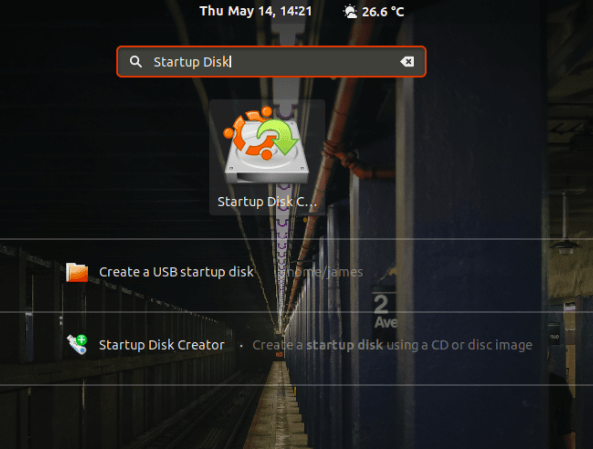
시작하면 표시된 창이 표시됩니다. 상단 섹션에는 ISO 이미지의 경로, ISO 파일의 버전 및 크기가 표시됩니다. 모든 옵션이 괜찮다면, 부팅 가능한 USB 드라이브를 만들기위한 ‘시작 디스크 만들기’ 옵션을 클릭하여 프로세스를 시작하십시오.
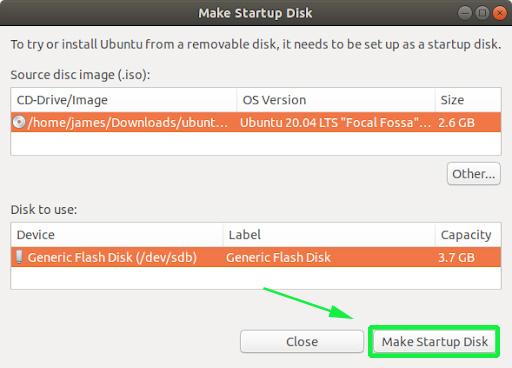
이후에는 부팅 가능한 드라이브를 생성할지 중단할지 묻는 팝업 알림이 표시됩니다. 부팅 가능한 드라이브 생성을 초기화하려면 ‘예’ 옵션을 클릭하세요. 인증하고 프로세스를 시작하려면 암호를 제공하세요.
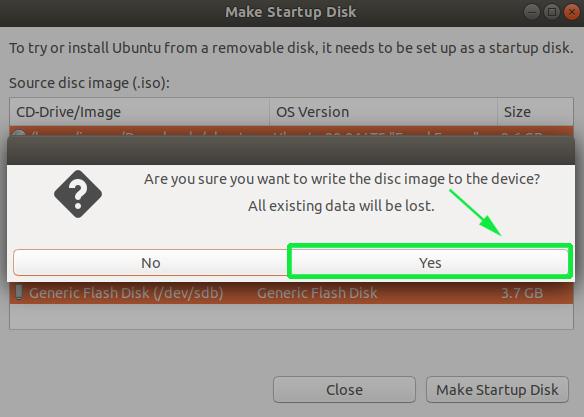
시동 디스크 생성기 도구가 USB 드라이브에 디스크 이미지를 쓰기 시작합니다. 이 작업은 몇 분 정도 소요됩니다.
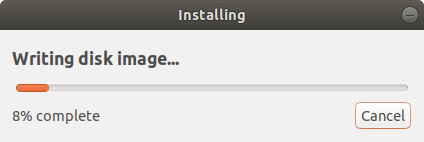
완료되면 아래의 알림 팝업이 정상적으로 완료되었음을 나타냅니다. Ubuntu를 시도하려면 ‘디스크 테스트’ 버튼을 클릭하세요. 부팅 가능한 드라이브를 사용하기 시작하려면 간단히 ‘종료’를 클릭하세요.

DDrescue 명령을 사용하여 Ubuntu USB 부팅 디스크 생성하기
ddrescue 도구는 하드 드라이브, 펜 드라이브 등의 실패한 저장 장치에서 데이터를 복구하는 데 사용할 수 있는 인기 있는 데이터 복구 도구입니다. 또한 ddrescue 도구를 사용하여 ISO 이미지를 부팅 USB 드라이브로 변환할 수 있습니다.
ddrescue를 Ubuntu / Debian 시스템에 설치하려면 다음 명령을 실행하세요.
$ sudo apt install gddrescue
참고: 저장소에서는 gddrescue로 참조하지만 터미널에서는 ddrescue를 사용하세요.
다음으로 USB 드라이브의 블록 장치 볼륨을 확인해야 합니다. 이를 위해 아래에 표시된 lsblk 명령어를 사용하세요:
$ lsblk
아래 출력에서 우리의 USB 드라이브가 /dev/sdb로 표시됨을 확인할 수 있습니다.
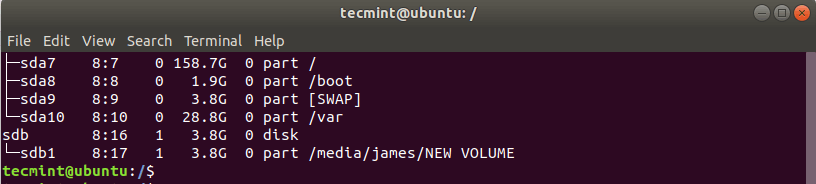
이제 부팅 가능한 USB 스틱을 만들기 위해 아래 구문을 사용하세요.
$ sudo ddrescue path/to/.iso /dev/sdx --force -D
예를 들어, Ubuntu 20.04 시작 디스크를 만들기 위해 아래 명령을 실행했습니다.
$ sudo ddrescue ubuntu-20.04-beta-desktop-amd64.iso /dev/sdb --force -D
이 과정은 몇 분이 소요되며 부팅 가능한 USB 드라이브가 즉시 준비됩니다.
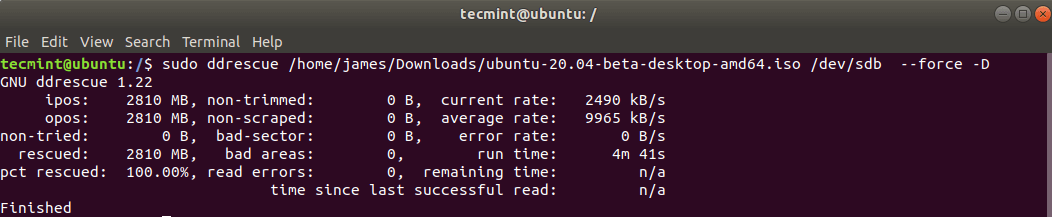
dd 명령을 사용하여 Ubuntu USB 시작 디스크 만들기
부팅 디스크를 만들기 위해 사용할 수 있는 또 다른 간단하고 쉬운 명령 줄 도구는 dd 명령입니다. 도구를 사용하려면 USB 드라이브를 연결하고 lsblk 명령을 사용하여 장치 볼륨을 식별하세요.
다음으로 USB 드라이브를 마운트 해제하십시오.
$ sudo umount /dev/sdb
USB 드라이브가 마운트 해제되면 다음 명령을 실행하십시오.
$ sudo dd if=ubuntu-20.04-beta-desktop-amd64.iso of=/dev/sdb bs=4M
Ubuntu-20.04-beta-desktop-amd64.iso는 ISO 파일이며 bs=4M은 부팅 가능한 드라이브를 만드는 과정을 가속화하기 위한 선택적 인수입니다.

이제 실시간 USB 드라이브를 추출하고 어떤 PC에도 연결하여 Ubuntu를 시험하거나 설치할 수 있습니다.
이로써 이 주제에 대한 끝에 이르렀습니다. 이 가이드가 유용하게 느껴졌고 이제 여러분이 여기서 설명된 모든 방법을 사용하여 부팅 가능한 USB 시작 디스크를 편안하게 생성할 수 있기를 바랍니다.
Source:
https://www.tecmint.com/create-bootable-ubuntu-usb-disk/













